LINE 深色模式(黑色模式)早已經在手機版推出後,現在也輪到 LINE 電腦版(Windows、macOS)也可以開啟 LINE 深色模式了,讓你晚上偷用電腦聊 LINE 也不會感到螢幕很刺眼,至於這功能要怎麼打開 LINE 電腦版暗黑風格呢?在這篇就教大家快速開啟方法技巧。
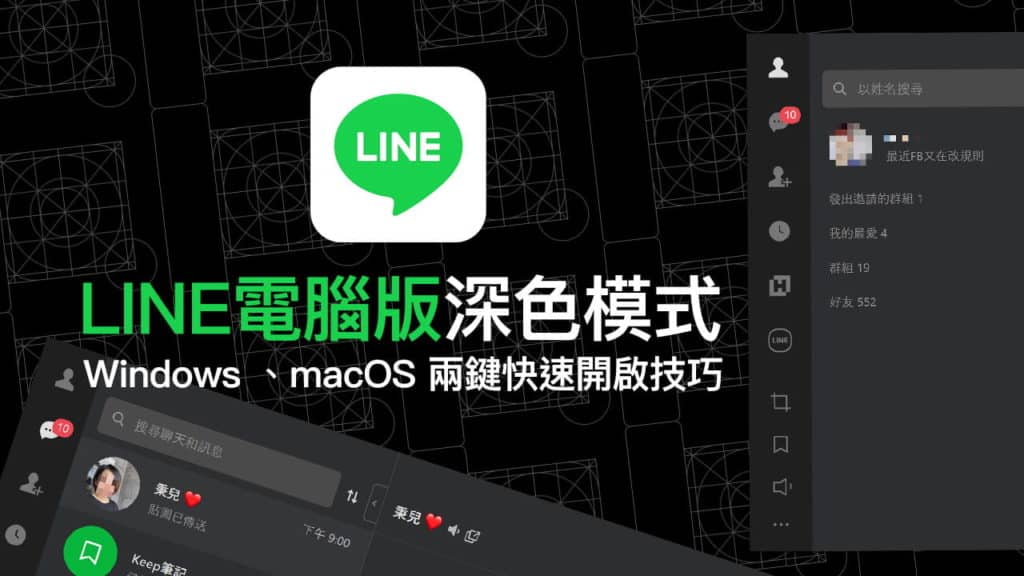
LINE電腦版深色模式開啟教學
如果要在電腦開啟 LINE 黑暗模式,要先將版本升級至 6.2 以上,目前 Windows 版本需要透過官網下載獨立安裝檔可搶先使用,至於 macOS 版本要再等一陣子才會推出,實際不管是 Windows 和 macOS 開啟 LINE 深色模式步驟都相同,詳細操作步驟可透過底下教學了解。
開啟LINE電腦版,點擊左下角「•••」>「設定」。
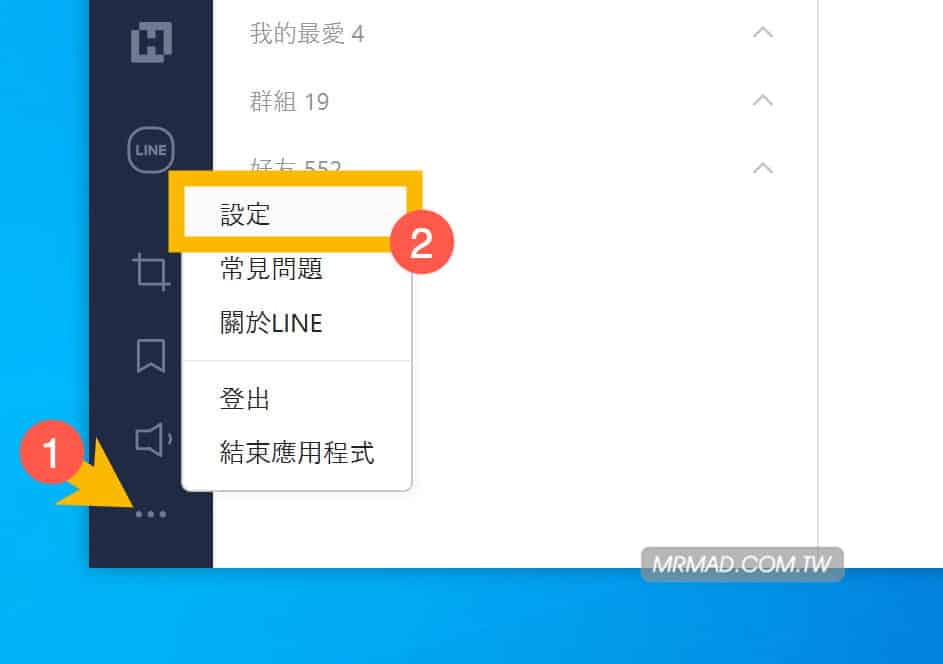
在 LINE 的基本設定頁面中,最底會多出「螢幕顯示模式」,將「使用系統設定」取消勾選,就能夠自由改為「深色」或「淺色」模式。
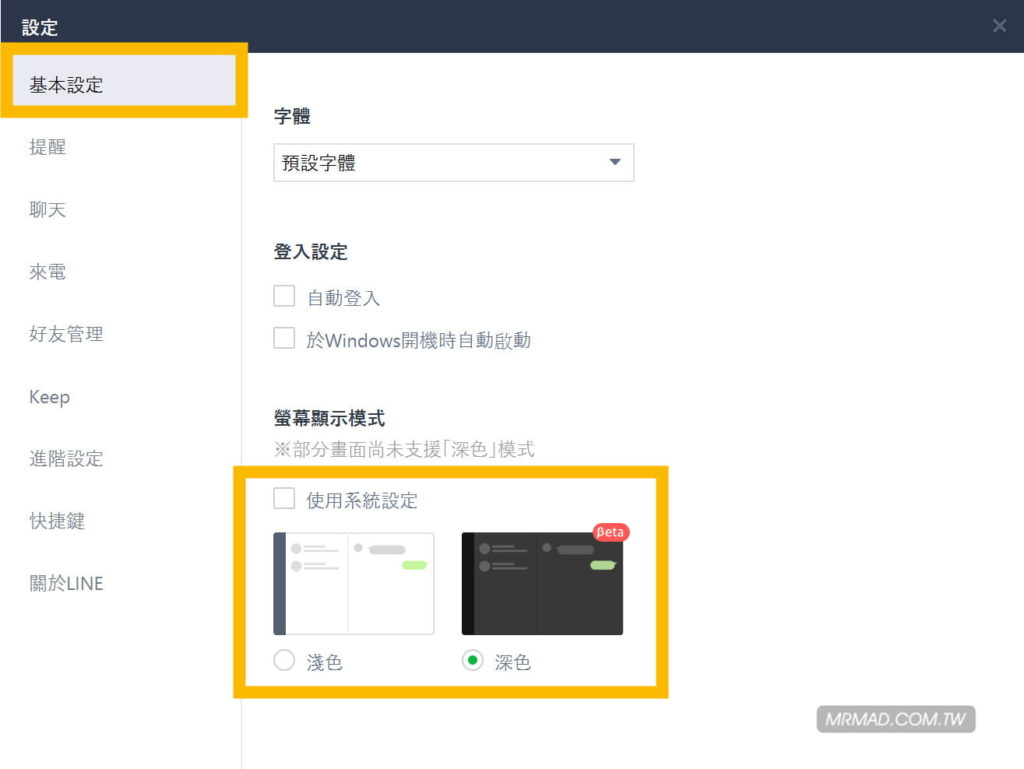
能夠讓 LINE 聊天室背景變黑色,連同所有選單也都會自動改為深色風格,整個介面看起來超舒服。
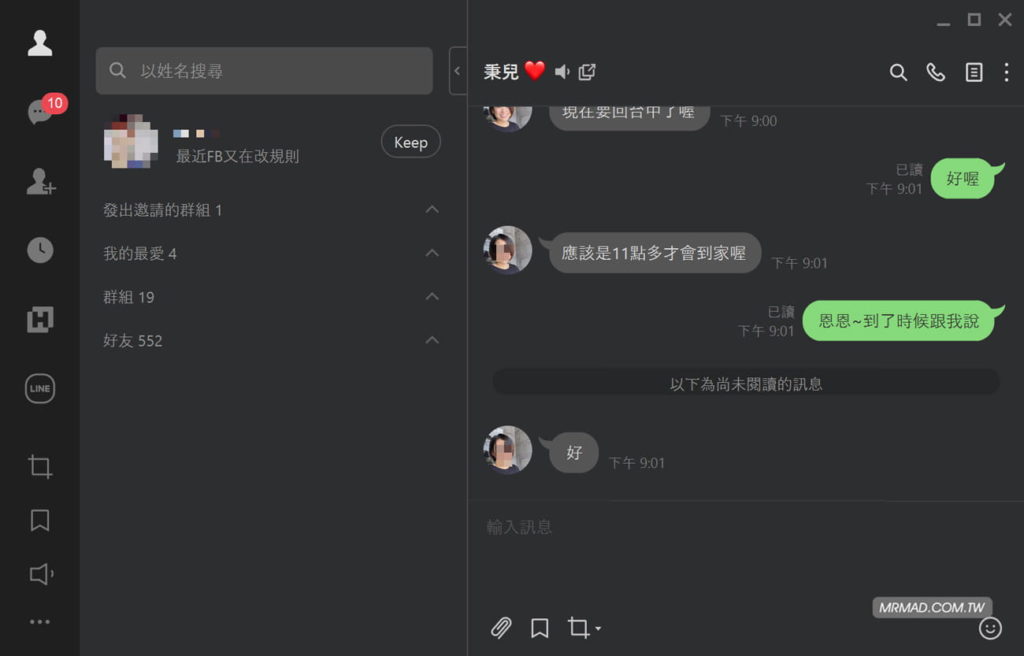
甚至連 LINE 貼圖也都不會受到影響,除非是黑字那就真的沒救了!不過提醒目前深色模式還處於 beta 版本,有些有些功能可能還不是很完美,但至少大部分在電腦版上看起來都沒有太多問題。
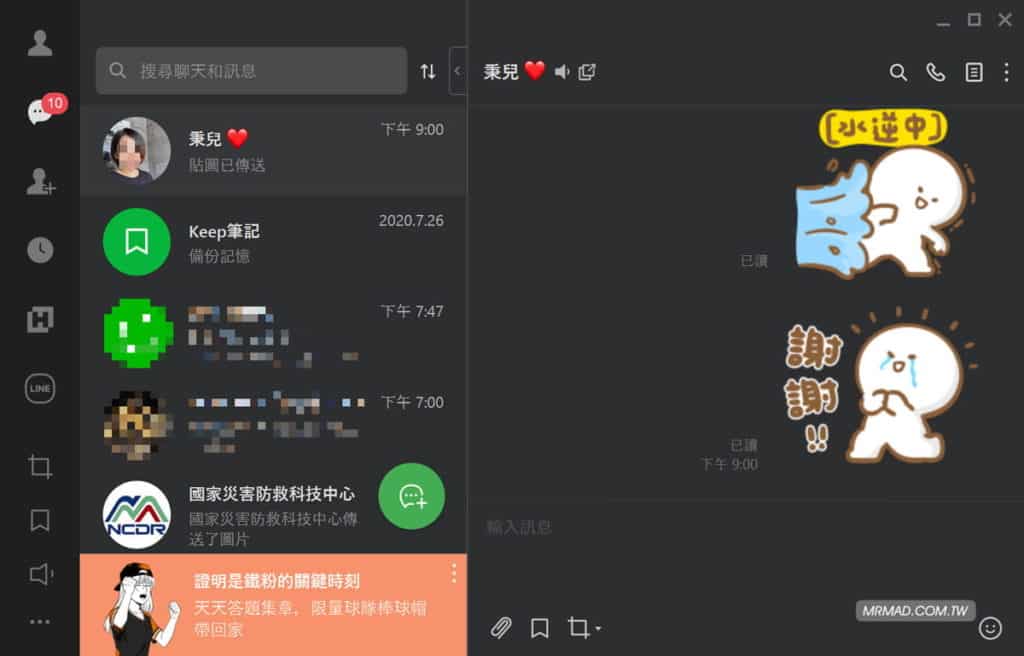
在看完以上的 LINE 深色模式後,配合系統的深色就能讓整體風格呈現黑化效果,晚上聊天也不會因為白色背景導致太過於刺眼。

▼ 如果覺得本篇教學不錯,歡迎加入瘋先生粉絲團追最新教學技巧 ▼
August 01, 2020 at 08:53PM
https://ift.tt/2XjeEHc
LINE電腦版深色模式怎麼開?教你兩鍵快速在Win和Mac上啟動 - 瘋先生
https://ift.tt/3eeAhib
No comments:
Post a Comment